
【Kindle】文字化けして本が読めない!原因と対処法を徹底解説
Contents[OPEN]
【Kindle】文字化けしたときの対処法《それでもダメなら》
どの対処法を試しても解決できない場合は、以下の方法を試してみてください。
- アプリを最新バージョンにアップデートしよう
- アプリを再インストールする
- Kindle自体の不具合の可能性も
それでは、詳しく見ていきましょう。
アプリを最新バージョンにアップデートしよう
アプリの最新バージョンで、不具合が改善されているかもしれません。古いバージョンを使っている場合は、新しいバージョンへアップデートしましょう。
アプリを最新版にアップデートする方法は、以下のとおりです。
※HUAWEI nova lite 3を使った操作手順を記載しています。
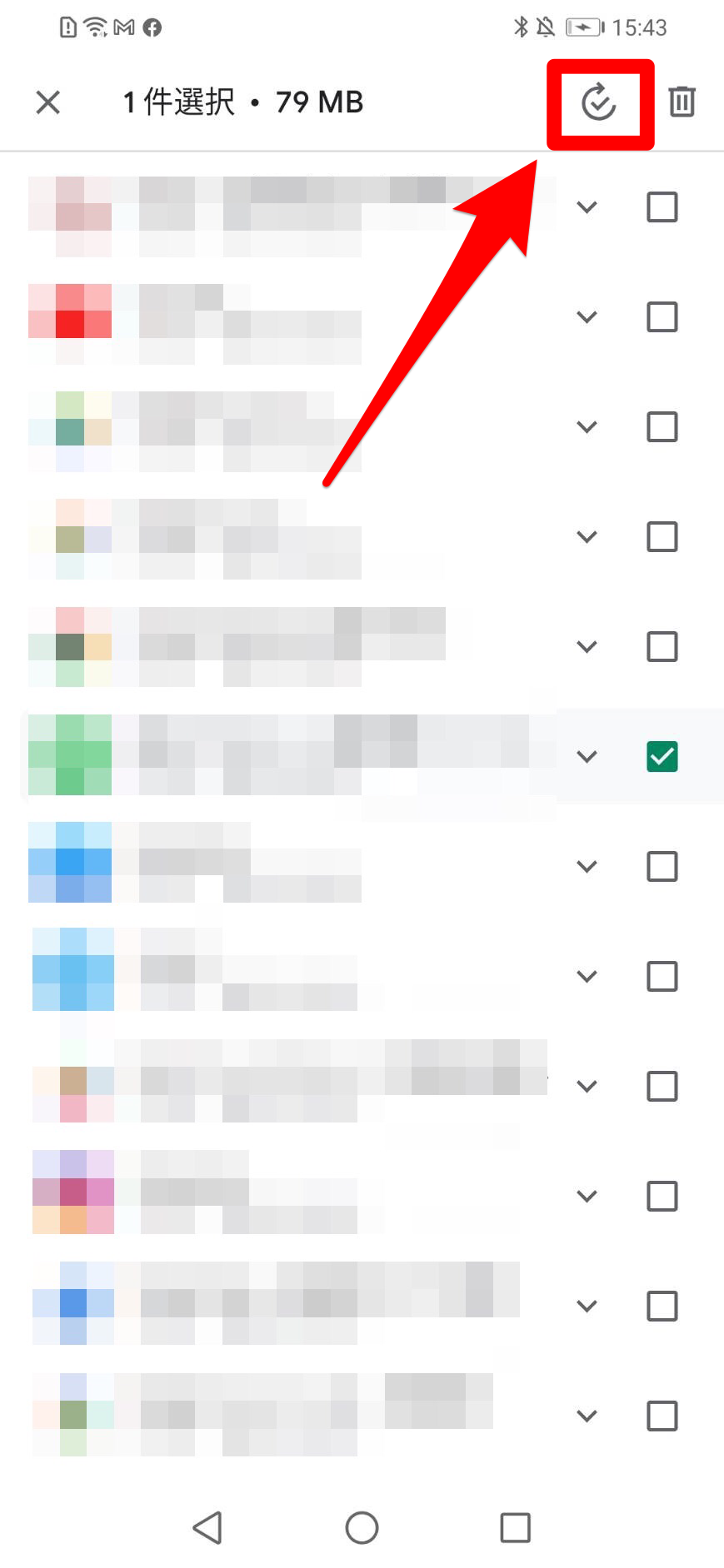
- Google Play ストアを開きます。
- 右上のアイコンからメニューを開き、「アプリとデバイス管理」をタップします。
- 「管理」→「アップデート利用可能」の順にタップしていきます。
- Kindleにチェックを入れ、右側の「更新ボタン」をタップします。
あとは、アップデートが完了するまで待ちましょう。
アプリを再インストールする
アプリをダウンロードするときから、システム内で不具合が発生している可能性があります。一度アプリを削除し、再インストールしてみてください。
アプリを再インストールをする方法は、以下のとおりです。
※HUAWEI nova lite 3を使った操作手順を記載しています。
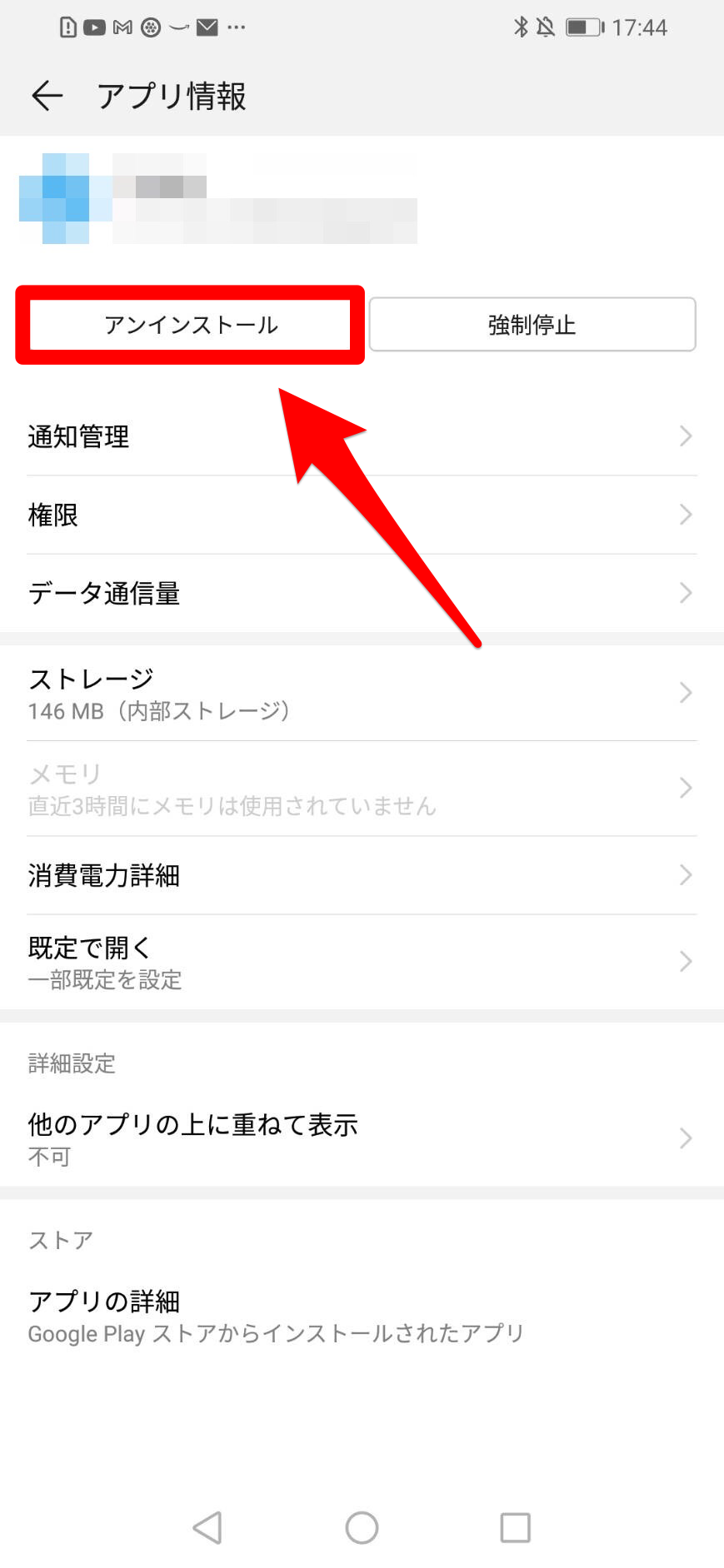
- 設定アプリを開きます。
- 「アプリ」→「アプリ」→の順にタップしていきます。
- Kindleアプリを選択します。
- 「アンインストール」をタップします。
- 確認画面が表示されるので、「OK」をタップします。
- Google Playを開きます。
- 検索欄から「Kindle」と検索し、Kindleアプリの右上に表示されている「インストール」をタップします。
Kindle自体の不具合の可能性も
もしかしたら、Kindleアプリの不具合が改善されていないだけなのかもしれません。Kindleアプリ自体に問題があれば、他の人にも同じ現象が起きている可能性があるので、TwitterなどのSNSで確認してみてください。
自分と同じ現象が起きている人がいる場合、Kindleアプリ自体に問題がある可能性が高いです。
Kindleアプリの不具合によるものであれば、こちらでは対処できないので、解決されるまでしばらく待ちましょう。
原因を理解し正しい方法で対処しよう
Kindleで本を読もうとすると、文字化けすることがあります。これは、Android版のアプリで本を読もうとしたときや、英単語を辞書で検索しようとしたときに起きる現象です。
辞書の内容が文字化けしたときは、無料の日本語書籍をダウンロードしてみましょう。日本語フォントが正しく端末にダウンロードされ、文字化けを直すことができます。
Android版のアプリで文字化けしたときは、スマホやアプリに問題が発生している可能性あるので、再起動を試してみてください。
PDFファイルで文字化けしたときは、パソコン側で設定したフォントがKindleに対応していないことが原因なので、対応しているフォントを埋め込んでみてください。
どの対処法を試してもうまくいかないときは、Kindle自体に不具合が発生している可能性があります。こちらでは対応できないので、解決されるまでしばらく待ちましょう。
Kindle

開発:AMZN Mobile LLC
掲載時の価格:無料
Ver:iOS 6.45 / Android 8.45.0.100(1.3.246324.0)